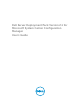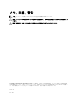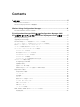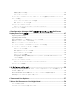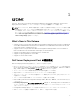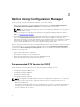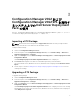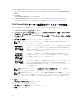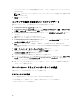Users Guide
ブートイメージ作成プロセスが開始されます。プログレスバーにブートイメージ作成の進捗状態が表示
されます。ブートイメージが作成されると、サマリ 画面にブートイメージ詳細が表示され、DTK 詳細、
および成功状態などの情報が表示されます。
8. 新しくインポートされた各ドライバパッケージを右クリックして、配布ポイントのアップデートと管理
作業を行います。
メモ: DTK の設定詳細は、PowerEdge Deployment ToolKit 設定ウィザード を使用してのみ、表
示することができます。
ブートイメージのデバッグのためのコマンドプロンプトの有
効化
メモ: 展開中にデバッグコンソールを表示するには、F8 を押します。
ブートイメージのデバッグ用コマンドプロンプトを有効にするには、次の手順を実行してください。
1. Configuration Manager コンソール を起動します。
2. Configuration Manager コンソール の左ペインで、ソフトウェアライブラリ → 概要 → オペレーティン
グシステム → 起動イメージの順に選択します。
3. ブートイメージを右クリックし、プロパティ を選択します。
4. プロパティ ウィンドウで カスタマイズ タブを選択し、コマンドプロンプトを有効にする(テストのみ)
チェックボックスをオンにします。
5. 適用 をクリックし、コンテンツの配布と配布ポイントのアップデートに進みます。詳細については「コ
ンテンツの配布と配布ポイントのアップデート」を参照してください。
Dell サーバードライバパッケージのインポート
Dell Server Deployment Pack は、『Dell Systems Management Tools and Documentation』DVD に収録さ
れているドライバを使用し、サーバーオペレーティングシステムの組み合わせに基づいて Configuration
Manager でドライバパッケージを作成するためのウィザードを提供します。これらのパッケージは、オペレ
ーティングシステム展開のためのタスクシーケンスで使用されます。
1. お使いのシステムのドライブに『Dell Systems Management Tools and Documentation』DVD バージ
ョン 6.2(またはそれ以降)を挿入してください。この DVD の最新の ISO イメージは、デルサポートサ
イト
support.dell.com からダウンロードできます。
2. Configuration Manager コンソール を起動します。
3. Configuration Manager コンソール の左ペインで、ソフトウェアライブラリ → 概要 → オペレーティン
グシステム → ドライバパッケージの順に選択します。
4. ドライバパッケージ を右クリックして、Dell Server ドライバパッケージ → Dell PowerEdge サーバー
ドライバパッケージのインポート を選択します。Dell PowerEdge サーバードライバパッケージのイン
ポート ウィザード に、Systems Management DVD の場所をたずねるメッセージが表示されます。
メモ: ISO イメージをダウンロード済みの場合は、物理ディスクを作成、または仮想ディスク上に
それをマウントします。
5. DVD を挿入したドライブを選択して、次へ をクリックします。
システムとオペレーティングシステムの組み合わせに対するドライバパッケージのリストが表示されま
す。
6. 必要なパッケージを選択し、終了 をクリックします。
9